Как скачать песни Spotify без Premium
Разное / / April 05, 2023
Онлайн-приложения для потоковой передачи музыки привлекли большое внимание благодаря своей гибкости, разнообразию музыкальных жанров и неограниченному количеству часов потоковой передачи музыки. Одним из таких широко используемых приложений является Spotify. Spotify был основан в 2006 году и с тех пор широко используется во всем мире. Spotify — это цифровое приложение для потоковой передачи музыки, подкастов и видео, доступное на мобильных устройствах, системах, iPod, iPad и планшетах. Это приложение имеет обширную музыкальную библиотеку с исполнителями со всего мира. Spotify чрезвычайно разнообразен и даже настраивает плейлисты для своих пользователей. Если вы уже являетесь пользователем Spotify, вы должны знать обо всех его преимуществах. Однако, как и у каждого положительного момента, есть и отрицательная сторона, Spotify, будучи бесплатным приложением, имеет некоторые ограничения, которые можно преодолеть только с премиум-членством. Итак, если вы искали способ узнать, как загружать песни Spotify без Premium, то вы попали на нужную страницу. В сегодняшнем учебном руководстве мы обсудим лучший загрузчик музыки Spotify, который вы можете использовать. Итак, если вы готовы узнать, как скачать
песни на Spotify без каких-либо забот, давайте начнем с нашего руководства прямо сейчас.
Оглавление
- Как скачать песни Spotify без Premium
- Что такое Spotify Free и Spotify Premium?
- Почему бесплатные пользователи Spotify не могут скачать Spotify Music?
- Как скачать песни на Spotify
- Особенности музыкального загрузчика Spotify
- Шаги по загрузке песен Spotify без Premium
Как скачать песни Spotify без Premium
Продолжайте читать, чтобы подробно узнать о шагах по загрузке песен Spotify без премиум-аккаунта.
Что такое Spotify Free и Spotify Premium?
Spotify — это платформа потоковой передачи музыки, которая предлагает своим пользователям три различных типа подписки, включая Spotify Free, Спотифай Премиум ($9,99 в месяц) и Семья Spotify ($14,99 в месяц). Платное членство в Spotify позволяет пользователям загружать до 3,333песни на устройство, которое можно сделать на 3 разных устройства. Однако загрузка музыки Spotify или офлайн-музыка недоступна в рамках бесплатного плана. Давайте подробно рассмотрим разницу между Spotify Free и Spotify Premium ниже.
- Спотифай бесплатно: Spotify Free теперь позволяет пользователям загружать музыку. Эта подписка поддерживается рекламой. Функция перемешивания доступна только на мобильном устройстве. Кроме того, качество звука в этом плане низкое.
- Спотифай Премиум: Spotify Premium обеспечивает неограниченную потоковую передачу песен в высоком качестве со звуком 320 Кбит/с. На 3 устройства можно загрузить до 3333 песен. Кроме того, в рамках этого плана пользователи могут пользоваться неограниченными пропусками.
Почему бесплатные пользователи Spotify не могут скачать Spotify Music?
Прежде чем вы узнаете, как загружать песни Spotify без Premium, важно знать, почему пользователи бесплатного плана Spotify не могут загружать музыку Spotify в первую очередь. Чтобы ответить на этот вопрос, это связано с Управление цифровыми правами, также известен как DRM, из-за чего пользователи не могут наслаждаться музыкой в автономном режиме. По сути, это технология борьбы с пиратством, которую большинство владельцев цифровых авторских прав используют для ограничения использования цифровых материалов и другой работы, включая программное обеспечение, музыку, фильмы и прочее. Эту технологию Spotify применяет во всех своих треках. Таким образом, затруднить загрузку музыки с платформы на устройство без Premium.
Как скачать песни на Spotify
Приложение DRM на всех треках Spotify делает практически невозможным загрузку музыки из Spotify на любом устройстве. Кроме того, если пользователь Spotify Premium отменяет свое членство на платформе, загруженный плейлист или песни становятся неработоспособными. Тем не менее, есть способ, который может помочь вам получить доступ к этим песням, это не что иное, как наше руководство по лучшие инструменты для загрузки музыки Spotify.

Загрузчик музыки Spotify — это инструмент, который поможет вам загружать и слушать музыку даже в автономном режиме. Это бесплатное приложение, которое поможет вам даже загружать плейлисты с платформы. Этот инструмент совместим как с настольными компьютерами, так и с мобильными устройствами.
Особенности музыкального загрузчика Spotify
Прежде чем выбрать идеальный инструмент для загрузки музыки из Spotify, убедитесь, что он обладает всеми перечисленными ниже функциями:
- Музыкальный конвертер Spotify должен быть легко использовать и установить.
- Должен быть совместимый с большинством ваших устройств, включая Android или iPhone, ПК с Windows, Mac OS, и другие.
- Он должен предоставить вам хорошее качество звука музыка.
- Он должен предлагать конверсии в несколько аудиоформатов.
- Также следует сохранять Теги ID3 и все метаданные после преобразования.
- Он должен иметь встроенный Музыкальный веб-плеер Spotify.
- Он должен быть способен загружать весь плейлист из Спотифай.
- скачивание и скорость преобразования должен быть быстрым.
- Это должно быть бесплатное использование инструмент.
Читайте также:9 способов навсегда получить Spotify Premium бесплатно
Шаги по загрузке песен Spotify без Premium
Теперь, когда вы знаете всю возможную информацию о музыкальном загрузчике для Spotify и его функциях, пришло время узнать, как именно его использовать.
1. Во-первых, запустите браузер и загрузите выбранный вами музыкальный конвертер Spotify, в данном случае мы загружаем Музыкальный конвертер MuConvert Spotify. Нажать на Попробуйте бесплатно кнопку, чтобы установить его.
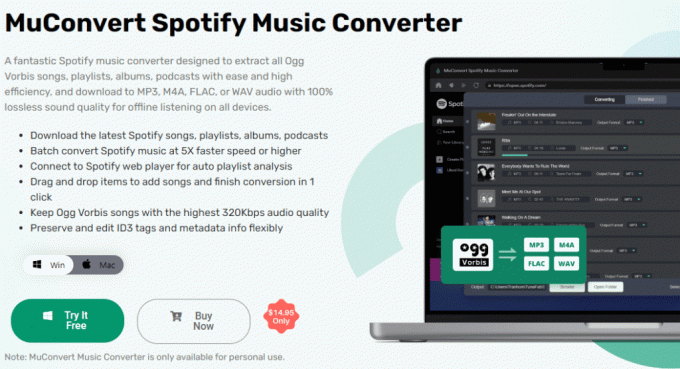
2. После установки запустите программу на своем ПК и войдите в свой Аккаунт Spotify в этом.

3. Теперь вы можете напрямую просматривать различную музыку и плейлисты в Музыкальный конвертер MuConvert Spotify.

4. Далее запускаем Настройки в приложении и выберите удобный формат, например MP3, FLAC, AAC и другие.
5. Затем перейдите к плейлистам, альбомам и песням прямо из приложения и нажмите Добавить значок чтобы добавить треки в список.
6. Далее можно выбрать треки что ты хочешь скачать из списка.
7. Затем нажмите на Конвертировать значок, чтобы начать загрузку и преобразование песен Spotify в выбранный формат.
8. Затем вы можете проверить папки вывода чтобы найти загруженные песни.
9. Вы можете легко перенести эти песни на любой устройство и играть в них.
Часто задаваемые вопросы (FAQ)
Q1. Как я могу воспроизводить музыку Spotify в автономном режиме без премиум-аккаунта?
Ответ Слушать музыку Spotify в автономном режиме теперь можно с помощью Музыкальный конвертер Spotify это помогает загружать плейлисты и песни в автономном режиме в нескольких форматах.
Q2. Можно ли загружать плейлисты Spotify с помощью инструмента загрузки Spotify?
Ответ Да, пакетное преобразование и загрузка всего плейлиста теперь возможны с помощью инструмента Spotify MP3 Converter.
Q3. Можно ли использовать инструмент загрузки на каждом устройстве?
Ответ Да, большинство инструментов загрузки музыки Spotify совместимы с несколькими устройствами, включая Окна, Мак, Андроид, и айфон устройства.
Q4. Какие музыкальные файлы доступны для загрузки с помощью музыкального конвертера Spotify?
Ответ Музыкальный конвертер Spotify позволяет загружать альбомы, подкасты, и плейлисты для оффлайн прослушивания.
Q5. Помогает ли музыкальный конвертер Spotify сохранить исходное качество загруженной песни/плейлиста?
Ответ Да, хороший загрузчик музыки помогает сохранить качество загруженной песни. Обычно эти инструменты предлагают 320 Кбит/с качество звука для бесплатного контента при сохранении 100% оригинальное высокое качество звука.
Рекомендуемые:
- Исправить Kodi не может подключиться к сетевому серверу
- Исправление Skype не звонит при входящих вызовах
- 10 способов исправить ошибку Spotify, которая не может войти в систему
- Как удалить устройство из Spotify Connect
Мы надеемся, что нам удалось ответить на все ваши сомнения и вопросы относительно как скачать песни Spotify без Premium, музыкальный конвертер Spotify, его функции и многое другое. Если у вас есть другие вопросы по другой теме и предложения, пожалуйста, оставьте их в разделе комментариев ниже.



